
Inhaltsverzeichnis:
- Autor John Day [email protected].
- Public 2024-01-30 07:16.
- Zuletzt bearbeitet 2025-01-23 12:52.

Ich bin immer noch da draußen, um zu versuchen, die Fermentation meines Sauerteigstarters zu messen und wollte diese Lösung mit einem Sharp-Sensor ausprobieren. Der Sensor misst den Abstand zur Oberfläche der Zubereitung. Je höher es geht, desto fermentierter ist das Präparat. Die Zunahme der Körpergröße ist darauf zurückzuführen, dass Bakterien und Hefen das Mehl fressen und Kohlendioxid produzieren. Dieses Gas wird im Präparat eingeschlossen und bläst es auf.
Dabei wird ein einfacher ESP8266 verwendet, um die Messwerte an einen MQTT-Broker zu übermitteln. Ich habe den Deckel gedruckt, um die Komponenten in den Behälterdeckel zu integrieren, damit er sich nicht zu leicht bewegt.
Lieferungen
- ESP8266 - Ich habe eine NodeMCU v3 von aliexpress genommen
- Sharp Sensor GP2Y0A41SK0F - der, den ich verwende, ist gut für 4 cm bis 30 cm, was in diesem Fall gut passt.
- MQTT-Server - der, den ich verwende, wird von meiner Home Assistant-Software verwaltet, jeder wird es tun
- Ein Glas
- Etwas Sauerteigstarter
- USB-Powerbank oder Netzteil mit Micro-USB-Ausgang
Schritt 1: Drucken Sie die Glasabdeckung
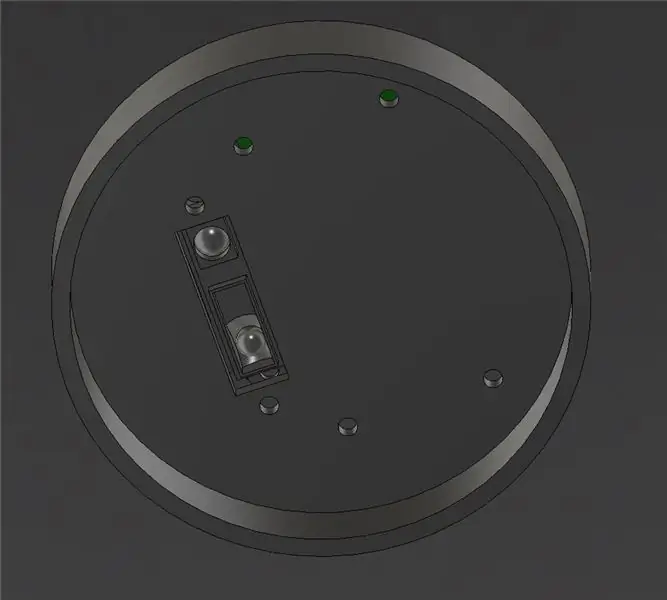


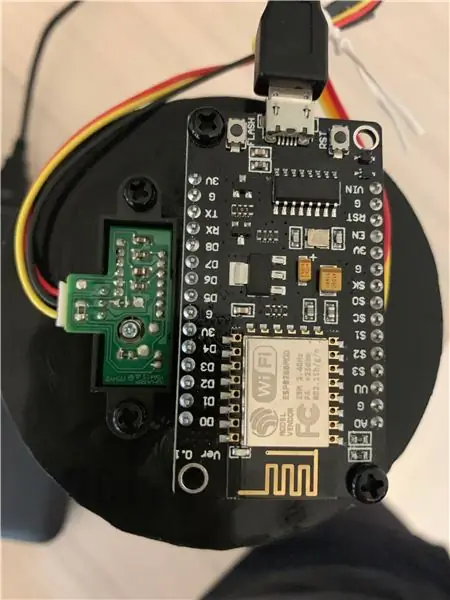
Das Cover habe ich mit Fusion 360 entworfen, mit Cura geschnitten und auf meinem Creality 3D CR10S gedruckt. Ich habe einige Löcher zur Belüftung gelassen, damit sich kein Kondenswasser auf dem scharfen Sensor bildet.
Ich habe auf Grabcad ein gutes Design für den Nodemcu gefunden. Ebenso für den scharfen Sensor. Viel einfacher ist es, die Löcher für die Montage zu gestalten. Ich habe einige Abstandshalter von meinen Arduino-Platinen-Befestigungsstücken verwendet, um die Höhe des Bauteils über der Abdeckungsoberseite einzustellen.
grabcad.com/library/nodemcu-lua-lolin-v3-m…
grabcad.com/library/sharp-2y0a21-distance-… (nicht gleich, aber nah genug für die Löcher passend)
Ich klebte ein wenig doppelseitiges Klebeband, damit die Abdeckung auf dem Glas bleibt.
Schritt 2: Verkabelung

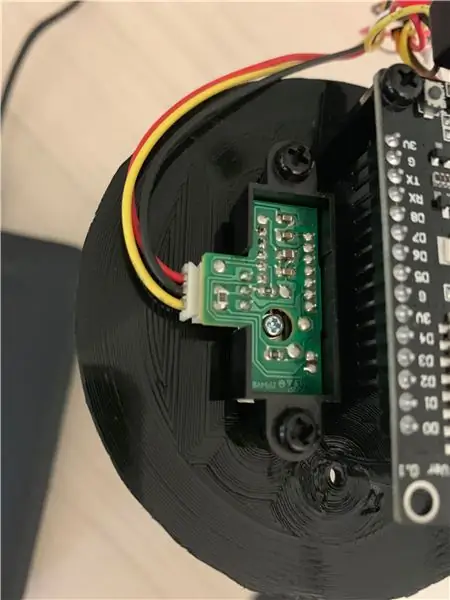
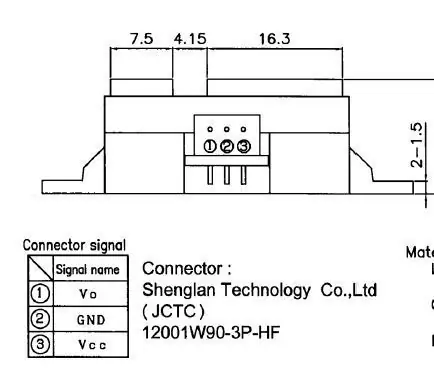
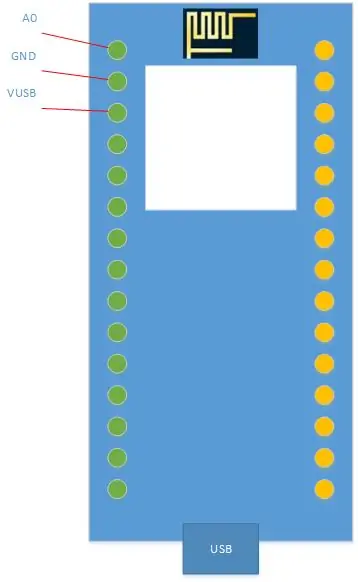
Zuerst müssen wir den Nodemcu mit dem scharfen Sensor verbinden. Dies ist ganz einfach.
- Der Sharp-Sensor benötigt 5 Volt als Eingang, damit wir ihn an VU (VUSB) am Nodemcu anschließen können.
- Dann scharfe Sensormasse an einem beliebigen Nodemcu-Erdungsstift.
- Und schließlich geht die V0 vom scharfen Sensor an die A0 (analoger Eingang) am ESP.
- Glücklicherweise beträgt die Ausgabe des scharfen Sensors maximal 3,1 Volt. Es wäre höher, wenn wir Probleme mit dem ESP hätten, als es mit 3,3 Volt läuft, und würden keine höheren Spannungen an seinem Eingangspin begrüßen.
Dann verwende ich eine Standard-USB-Powerbank mit Micro-USB-Stecker oder einen Wandstecker, um den Nodemcu mit Strom zu versorgen. Dies muss getan werden, da wir einen gültigen VUSB bei 5 Volt haben möchten. Der Sensor nimmt nur zwischen 4,5 bis 5,5 Volt auf. nodemcu läuft normalerweise mit 3,3 V, was nicht ausreicht.
Schritt 3: Codierung
Dieser Code verwendet die Arduino IDE-Sprache, um den ESP8266 zu programmieren. Sie müssen das ESP8266-Board installieren, um es von dieser IDE aus programmieren zu können.
www.arduino.cc/en/main/Software
github.com/esp8266/Arduino
github.com/knolleary/pubsubclient
Suchen und ersetzen Sie das Schlüsselwort "REPLACE" durch Ihre eigenen Werte.
Es gibt eine Kalibrierungsphase für den scharfen Sensor. Sie sehen die Formel zur Umrechnung des analogen Messwerts in Zentimeter. Diese kann nach der Kalibrierung geändert werden. Eine typische Kalibrierung besteht darin, eine Reihe von Messungen mit dem Sensor durchzuführen und Excel zu verwenden, um die Koeffizienten für die Formel zu berechnen. Dadurch wird die Genauigkeit der Messungen verbessert.
Einige Beispiele für den Kalibrierungsprozess
diyprojects.io/proximity-sensor-a02yk0-tes…
Der Code enthält eine Verbindung zu einer beliebigen WLAN-Station, die Sie haben. Dank dieser WLAN-Verbindung kann der ESP die Werte an den konfigurierten MQTT-Server senden.
Schritt 4: MQTT prüfen
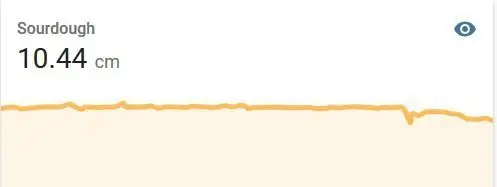
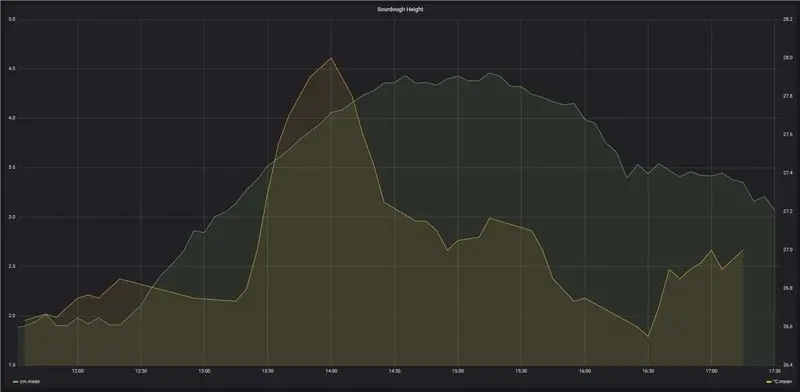
Nach dem Anschließen beginnt das ESP, Werte an das MQTT zu senden. Dann nutze ich den Home Assistant (https://www.home-assistant.io/), um die Warteschlange auszulesen und das Ergebnis anzuzeigen.
Dann müssen Sie Ihren Sauerteigstarter, etwas Mehl und Wasser hinzufügen und warten, bis der Sensor die Höhe der Oberfläche im Glasgefäß misst. Dies zeigt hoffentlich den Fermentationsgrad des Sauerteigs an, damit wir wissen, wann der Höhepunkt erreicht ist.
Ich habe das Diagramm beigefügt, als ich den Sensor zum ersten Mal verwendet habe. Ich habe die Sensormesswerte zurück an InfluxDB übertragen und diese Grafik stammt von Grafana, sodass Sie eine schöne Entwicklung der Messungen im Laufe der Zeit sehen können.
Ich hoffe, Ihnen hat dieses Tutorial gefallen, bitte wissen Sie, wenn Sie weitere Details zu einigen Schritten benötigen!
Empfohlen:
Erste Schritte mit Amara: 7 Schritte

Erste Schritte mit Amara: Amara ist ein kostenloser Untertitel-Editor, mit dem Sie ganz einfach Untertitel zu Videos hinzufügen können – vom Unterricht bis zum persönlichen Gebrauch. Diese Anweisungen helfen Ihnen, ein Amara-Konto einzurichten, damit Sie schnell und einfach Untertitel hinzufügen können
Erste Schritte mit der Heimautomatisierung: Home Assistant installieren: 3 Schritte

Erste Schritte mit der Hausautomation: Home Assistant installieren: Wir starten jetzt die Hausautomationsserie, in der wir ein Smart Home erstellen, das es uns ermöglicht, Dinge wie Licht, Lautsprecher, Sensoren usw. über einen zentralen Hub zusammen mit einem Sprachassistent. In diesem Beitrag erfahren Sie, wie Sie in
Erste Schritte mit dem SkiiiD-Editor: 11 Schritte

Erste Schritte mit dem SkiiiD-Editor: skiiiD-Editor, Entwicklungsboard-Firmware IDEskiiiD-Editor basiert auf skiiiD (Firmware Development Engine). Jetzt ist es mit Arduino UNO, MEGA und NANO mit 70+ Komponenten kompatibel.BetriebssystemmacOS / WindowsInstallierenBesuchen Sie die Website https:
Erste Schritte mit Python: 7 Schritte (mit Bildern)

Erste Schritte mit Python: Programmieren ist großartig! Es ist kreativ, macht Spaß und gibt Ihrem Gehirn ein mentales Training. Viele von uns wollen etwas über Programmieren lernen, aber überzeugen sich selbst davon, dass wir es nicht können. Vielleicht hat es zu viel Mathematik, vielleicht der Jargon, der erschreckend herumgeworfen wird
Raspbian in Raspberry Pi 3 B ohne HDMI installieren - Erste Schritte mit Raspberry Pi 3B - Einrichten Ihres Raspberry Pi 3: 6 Schritte

Raspbian in Raspberry Pi 3 B ohne HDMI installieren | Erste Schritte mit Raspberry Pi 3B | Einrichten Ihres Raspberry Pi 3: Wie einige von Ihnen wissen, sind Raspberry Pi-Computer ziemlich großartig und Sie können den gesamten Computer nur auf einer einzigen winzigen Platine bekommen. Das Raspberry Pi 3 Model B verfügt über einen Quad-Core 64-Bit ARM Cortex A53 mit 1,2 GHz getaktet. Damit ist der Pi 3 ungefähr 50
